|
Исходные
данные
Исходными данными может быть любой числовой набор данных, таких как
горизонтальный или вертикальный диапазон, двумерный массив или даже не
смежные диапазоны или отдельно заполненные ячейки. Для удобства я взял
одномерный вертикальный массив А1:А5
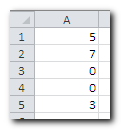
Для решения этой задачи можно использовать как дополнительный столбец с
промежуточной формулой, так и одну формулу массива
1. Решение с дополнительным столбцом
В В1 напишите формулу
=ЕСЛИ(A1<>0;A1;"")
и скопируйте её на диапазон В2:В5. Эта промежуточная формула в дополнительном
столбце будет "убирать" из исходных данных нули, заменяя их на
пустую строку ""
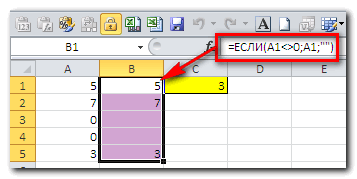
В С1 напишите формулу
=МИН(B1:B5)
Она и вернёт искомый результат - число 3

Если в диапазоне есть отрицательные числа, то вместо формулы
=ЕСЛИ(A1<>0;A1;"")
надо использовать формулу
=ЕСЛИ(A1>0;A1;"")
2. Решение формулой массива
Для решения этой задачи используйте такую формулу массива:
=МИН(ЕСЛИ(A1:A5<>0;A1:A5))
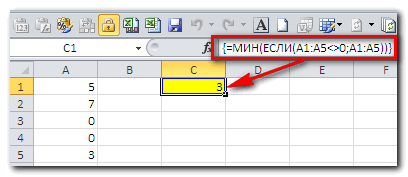
Как это работает: Вот эта часть формулы A1:A5<>0 формирует
массив {ИСТИНА:ИСТИНА:ЛОЖЬ:ЛОЖЬ:ИСТИНА}, после чего применяя
функцию ЕСЛИ() мы преобразуем массив в следующий: {5:7:ЛОЖЬ:ЛОЖЬ:3}.
Так как функция МИН() игнорирует текстовые и логические
значения, то в итоге получаем искомое - число 3
Если в диапазоне есть отрицательные числа, то вместо формулы
=МИН(ЕСЛИ(A1:A5<>0;A1:A5))
надо использовать формулу
=МИН(ЕСЛИ(A1:A5>0;A1:A5))
3. Решение простой формулой
Используйте такую формулу:
=НАИМЕНЬШИЙ(A1:A5;СЧЁТЕСЛИ(A1:A5;0)+1)
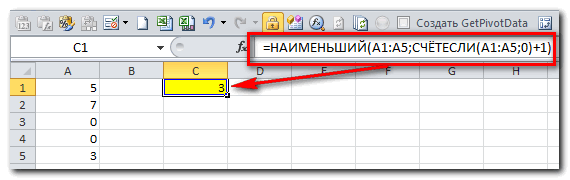
Как это работает: С помощью функции СЧЁТЕСЛИ мы
подсчитываем количество нулей в диапазоне и прибавив к этому количеству
единицу мы возвращаем первое наименьшее число более нуля с помощью функции НАИМЕНЬШИЙ
Если в диапазоне есть отрицательные числа, то вместо формулы
=НАИМЕНЬШИЙ(A1:A5;СЧЁТЕСЛИ(A1:A5;0)+1)
надо использовать формулу
=НАИМЕНЬШИЙ(A1:A5;СЧЁТЕСЛИ(A1:A5;"<=0")+1)
Примечание: Решение формулой массива можно применять не только к данным
находящимся на листе, но и для виртуальных массивов
В файле -примере приведены все решения, включая варианты для диапазонов,
содержащих отрицательные числа
Область применения: Любая версия Excel
Комментарий: Этот же прием можно применять для получения среднего
значения без учёта нулей в любой версии Excel, хотя начиная с версии Excel
2007, появилась функция СРЗНАЧЕСЛИ()
|
